Olen aiemmin kirjoittanut artikkeleita Windows 8 Start -näytön mukauttamisesta muuttamalla aloitusnäytön taustaa, “Start” -tekstiä, Metro-laattojen kuvakkeita ja ruudulla näkyvien rivien määrää. Windows 8: n beta-versiossa odotetaan olevan mahdollisuus muokata aloitusnäytön taustakuvaa, mutta sinun täytyy odottaa muutama viikko.

Windows 8 Start Screen Editor on ilmainen apuohjelma (suosittujen Windows 7 Logon Screen Rotatorin tekijöiden avulla), jonka avulla voit muuttaa Start-näytön taustakuvaa sekä päävärin taustaa napsauttamalla. Suorita työkalu, napsauta nykyistä aloitusnäytön taustakuvaa, kun haluat selata kuvatiedostoa, jonka haluat asettaa aloitusnäytön taustaksi, ja lopuksi napsauta Patch-painiketta, kun haluat käyttää uutta taustaa.
Kun napsautat Patch-painiketta, näet ”Complete! Haluatko kirjautua ulos nyt nähdäksesi muutokset ”-viestin. Napsauta Yes (Kyllä) -painiketta, jos haluat kirjautua ulos, tai napsauta No (Ei) -painiketta, jos haluat kirjautua ulos manuaalisesti myöhemmin.
Ominaisuudet:
# Aseta oma kuva aloitusnäytön taustaksi
# Aseta tavallinen väri aloitusnäytön taustaksi
# Muuta Metro-taustaväri
Uutta kuvaa käytettäessä on muistettava kaksi asiaa. Ensinnäkin kuvatiedoston on oltava .PNG-muodossa ja toiseksi, kuvatiedoston korkeuden tulisi olla kaksinkertainen kuin näytön resoluutio. Toisin sanoen, jos näytön resoluutio on 1440 x 900, kuvan korkeuden on oltava 1800 px.

Aloitusnäytön editori mahdollistaa myös Metro-taustavärin muuttamisen (katso yllä oleva kuva). Ja jos haluat kuvan tavallisen värin, Windows 8 Start Screen Editor auttaa myös asettamaan tavallisen värin aloitusnäytön taustaksi. Valitse yksinkertaisesti "Älä käytä taustakuvaa", jos haluat asettaa tavallisen värin.
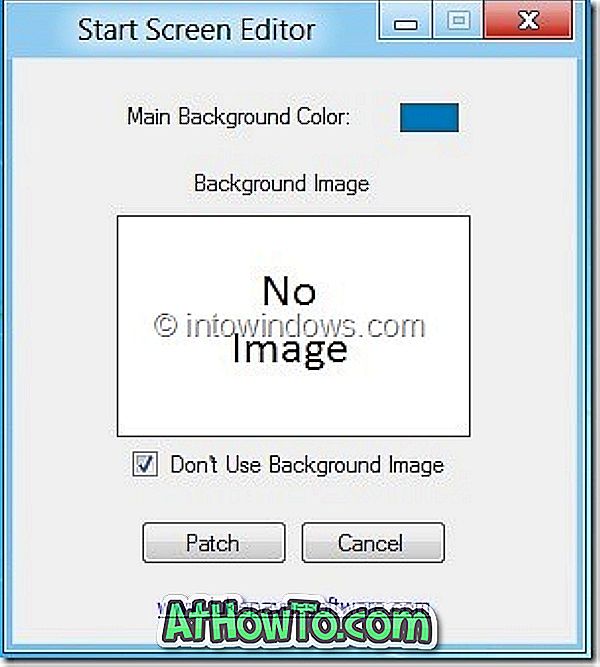
Windows 8 Start Screen Editor on kannettava sovellus, joka on yhteensopiva sekä Windows 8: n x64- että x86-versioiden kanssa. Suosittelemme, että luodaan manuaalinen palautuspiste ennen tämän työkalun suorittamista, jotta voit helposti palata alkuperäiseen taustaan ilman ongelmia.
Haluat ehkä myös lukea, miten Käynnistä-valikko otetaan käyttöön Windows 8 -oppaassa.
Lataa Windows 8 Start Screen Editor














